修正:AdobeCreativeCloudをアンインストールできない
Adobe Creative Cloudは、Adobe Systemsのアプリケーションとサービスのセットであり、グラフィックデザイン、ビデオ編集、写真などに主に使用されるさまざまなソフトウェアにユーザーがアクセスできるようにします。Cloudを使用する場合、おそらく月次または年次のいずれかにサブスクライブします。これらの製品のサブスクリプション。
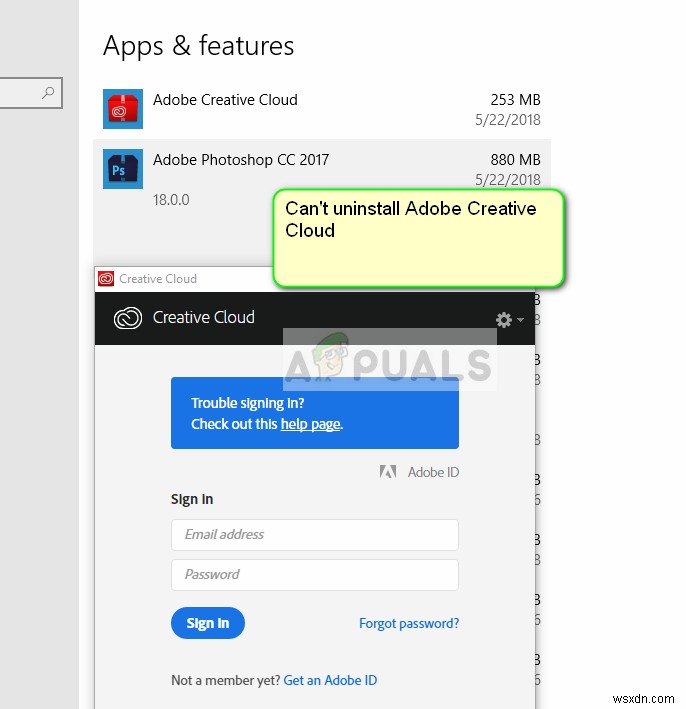
AdobeがCreativeCloudをすべての製品のコアにしているにもかかわらず、Windowsには、ユーザーが自分のコンピューターからCreativeCloudをアンインストールできないという問題があります。これは、コミュニティから多くの反発を受けた既知の問題です。
Adobe Creative Cloudがアンインストールされない原因は何ですか?
答えは簡単です。悪いデザイン アプリケーションの。 Creative Cloudをアンインストールしようとすると、メールアドレスを入力するか、サービスに正しくログインするように求められます。そのためには、手元にあるクレデンシャルが必要です。その後、アンインストールプロセスが開始されます。
アドビのエンジニアは、サインインまたはインターネット接続が必要になるようにアプリケーションを設計しました。 2つのうちどちらも持っていない場合、これはイライラするかもしれませんが、CreativeCloudを簡単にアンインストールする方法はいくつかあります。
AdobeCCクリーナーツールの実行
幸いなことに、アドビは、コンピューターにインストールされているCreative Cloudのすべてのモジュールを自動的に検出し、それらを即座に削除するCleanerソフトウェアをリリースしました。
これには、レジストリ設定、ローカルストレージ、および一時ファイルが含まれます。ただし、トライアルに注意する必要があります 正しくサブスクライブするまで、更新されず、別の無料のアドビ製品を使用することはできません。
管理者としてログインしていることを確認してください コンピューター上で。
- ナビゲート Adobe CCCleanerToolの公式Webサイトにアクセスしてください。
- 今選択 オペレーティングシステムの正しいバージョン。この場合、Windowsです。
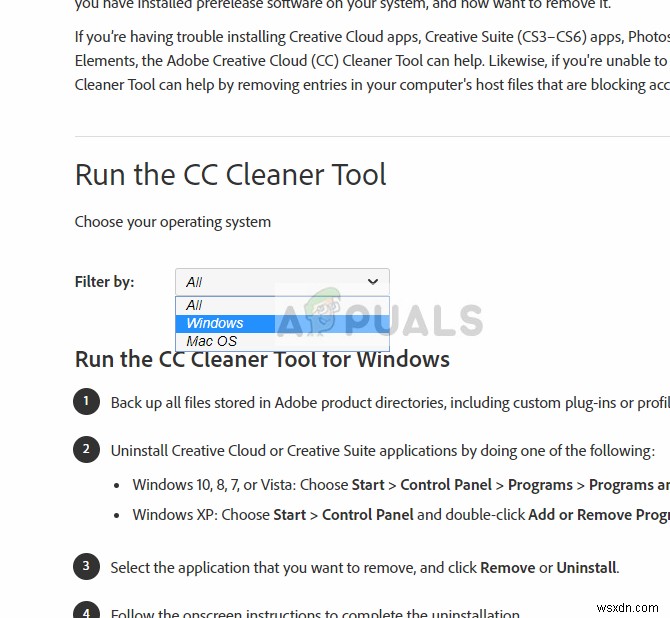
- OSを選択したら、次の手順に従います。 Windows + Rを押し、ダイアログボックスに「appwiz.cpl」と入力してEnterキーを押します。 Adobe CCを見つけて右クリックし、アンインストールを選択します 。これを使用してアンインストールできない場合でも、心配する必要はありません。解決策を続行してください。
次に、6番目の に移動します ステップとダウンロード アクセス可能な場所への実行可能ファイル。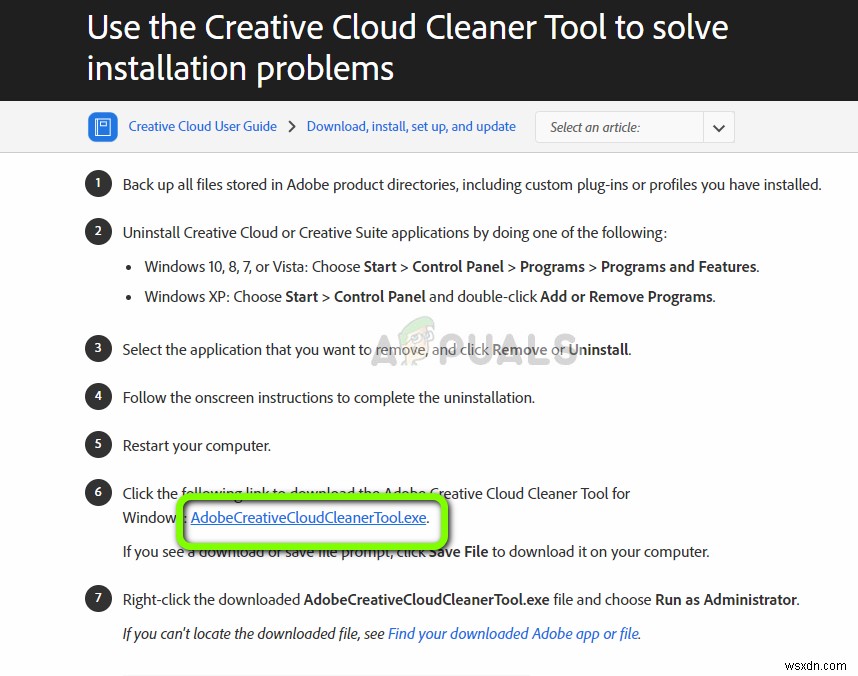
- ダウンロードが完了したら、アプリケーションを右クリックして、管理者として実行を選択します。 。
- しばらくすると、コマンドプロンプトがオプションのリストとともに表示されます。状況に応じてオプションを選択し、Enterキーを押します。
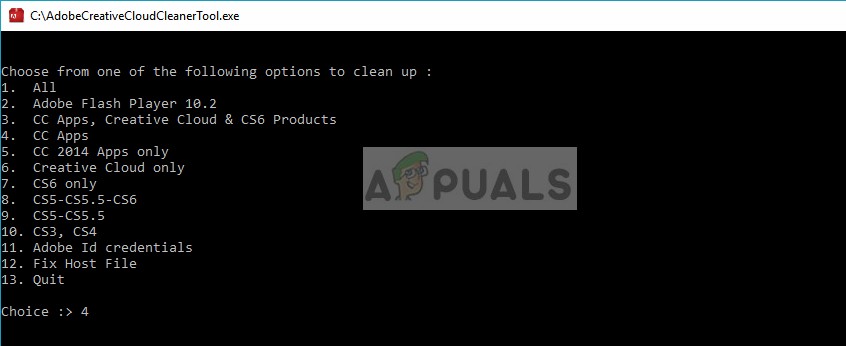
- これで、クリーナーはアンインストールを続行し、コンピューターからプログラムを削除します。コンピュータを再起動し、アプリケーションが実際にシステムから削除されているかどうかを確認します。
注: Revoインストーラーを使用してアプリケーションをアンインストールしてみてください。アンインストールしないWindows10のプログラムをアンインストールすることもできます。
-
Minecraftサーバーが追いつかない問題を修正
マインクラフトには、さまざまな種類のサーバーがあり、そこでプレイできます。ただし、Minecraft サーバーに接続しているときに、Minecraft サーバーがサーバーの過負荷の Minecraft の問題を維持できない場合があります。 Minecraft サーバーのエラーを修正するための役立つガイドをお届けします。 Minecraft サーバーが追いつかない問題を修正する方法 Minecraft には公式のサーバー ステータス ページがありません。ただし、Mojang Status の Twitter ページにアクセスして、現時点で開発者側の問題がないかどうかを確認してください。
-
Windows 10 で Adobe After Effects エラー 16 を修正
デザイン業界の人々が使用するアプリの 1 つに、Adobe Creative Cloud アプリがあります。主要なコンポーネントである Adobe After Effects は、クリエイティブなコンテンツに取り組んでいる人々にとって非常に便利です。ただし、After Effects 構成エラー 16 は、アプリの通常の操作を妨げます。エラーメッセージはさまざまな理由で発生する可能性があり、アフターエフェクトエラー16はいくつかの設定を変更することで簡単に修正できます.この記事を最後まで読んで、Adobe エラー 16 の原因と修正方法を確認してください。 Windows 10 で A
